WordPress'te Sayfa Kaydırmalı Yapışkan Kayan Video Nasıl Eklenir
Yayınlanan: 2022-03-25WordPress sitenizde sayfa kaydırmaya nasıl yapışkan kayan video ekleyeceğinizi öğrenmek ister misiniz?
Yapışkan videolar, kitlenizi web sitenize çekmenin güçlü bir yoludur. Günümüzde insanlar yazılı içerikten daha fazla video içerik tüketiyor. Bu nedenle, web sitenizin ziyaretçilerinin sitenizle yeterince ilgilenmediğini fark ederseniz, bir video eklemek bu sorunu çözebilir.
Web sitenizin videosunu yapışkan hale getirmenin zahmetsiz bir yolunu arıyorsanız, doğru makaleye geldiniz. Çünkü bu blogda Elementor tabanlı WordPress sitesine birkaç adımda ve birkaç dakikada nasıl yapışkan video ekleyeceğinizi öğreneceksiniz.
Öyleyse okumaya devam edin…
Yapışkan video nedir?
Yapışkan videolar, bir web sayfasına sabitlenmiş videolardır ve kullanıcı yukarı veya aşağı kaydırırken bile web sayfası penceresinde aynı yerde yüzer halde kalır .
Neden Elementor WordPress web sitesine Yapışkan Video eklemelisiniz?
Bir web sitesindeki yapışkan video konsepti kulağa sadece hoş görünmekle kalmaz, aynı zamanda birçok avantajı da vardır. İşte WordPress web sitenize yapışkan bir video ekleyerek yararlanabileceğiniz bazı avantajlar.
- Kullanıcı etkileşimini artırır: Yapışkan video ile insanlar aynı anda web sayfasının içeriğini izleyebilir ve okuyabilir. Sonuç olarak, insanlar web siteleriyle daha fazla etkileşim kurma eğilimindedir.
- Video tamamlama oranını artırın: Yapışkan videolar tüm sayfayı engellemediğinden, müşterilerin sayfayı yarıda kapatmak yerine sonuna kadar izlemesi muhtemeldir. Bu nedenle, videonuzu yapışkan hale getirmek aslında videonun tamamlanma süresini artırabilir.
- Kullanıcının dikkatini çekin: Genellikle insanlar bir siteyi gözden kaçırır. Bu durumda, yalnızca metin içeriğine güveniyorsanız, müşterilerinizin fark etmelerini istediğiniz önemli şeyleri gözden kaçırma olasılığı vardır. Video ile kullanıcınızın dikkatini belirli bilgilere daha etkili bir şekilde getirebilirsiniz.
- Daha İyi Hikaye Anlatma: Videolar, hikayeleri anlatmak için düz metin içeriğinden daha geniş bir tuval sunar. Bir videoda metin, animasyon ve sesi aynı anda kullanabildiğiniz için, bir hikayeyi daha etkili bir şekilde anlatmak için daha donanımlısınız.
WordPress sitenize yapışkan bir video eklemeniz gerektiğine ikna oldunuz mu? Öyleyse, bunu nasıl yapabileceğinizi bulmak için bir sonraki bölüme geçin.
6 adımda Elementor web sitesine yapışkan bir video nasıl eklenir
Bu, WordPress sitenizde videoyu yapışkan ve kayan hale getirmenin en kolay sürecidir. Birkaç dakika içinde Elementor'a yapışkan bir video eklemek için tüm adımları uygulayın.
1. Adım: Elementor ve ElementsKit'i yükleyin
İlk adım, gerekli tüm eklentileri yüklemektir. Elementor'da nasıl yapışkan video ekleneceğine dair bu öğreticiyi takip etmek için ihtiyacınız olacak
- eleman ve
- ElementsKit (hem ücretsiz hem de profesyonel sürümler).
Elementor, bir sürükle ve bırak sayfa oluşturucusudur ve ElementsKit, Elementor için bir eklentidir. Bu nedenle, önce Elementor'u yüklemeniz, ardından ElementsKit'i indirmeniz ve ardından eklentinizi Pro sürümüne yükseltmeniz gerekir.
ElementsKit pro'nun yüklenmesi ve lisans etkinleştirme süreciyle ilgili yardıma ihtiyacınız varsa belgelere göz atabilirsiniz.
2. Adım: ElementsKit'in Yapışkan İçerik Modülünü etkinleştirin
Videoyu yapışkan hale getirmek için ElementsKit'in Yapışkan İçerik Özelliklerini kullanacağım. Bu nedenle, yapışkan içerik modülünü etkinleştirmeniz gerekir.
Şimdi ElementsKit ⇒ Modüller ⇒ Yapışkan İçerik seçeneğine gidin, seçeneği açın ve az önce yaptığınız değişiklikleri güncellemek için Değişiklikleri Kaydet'e tıklayın .
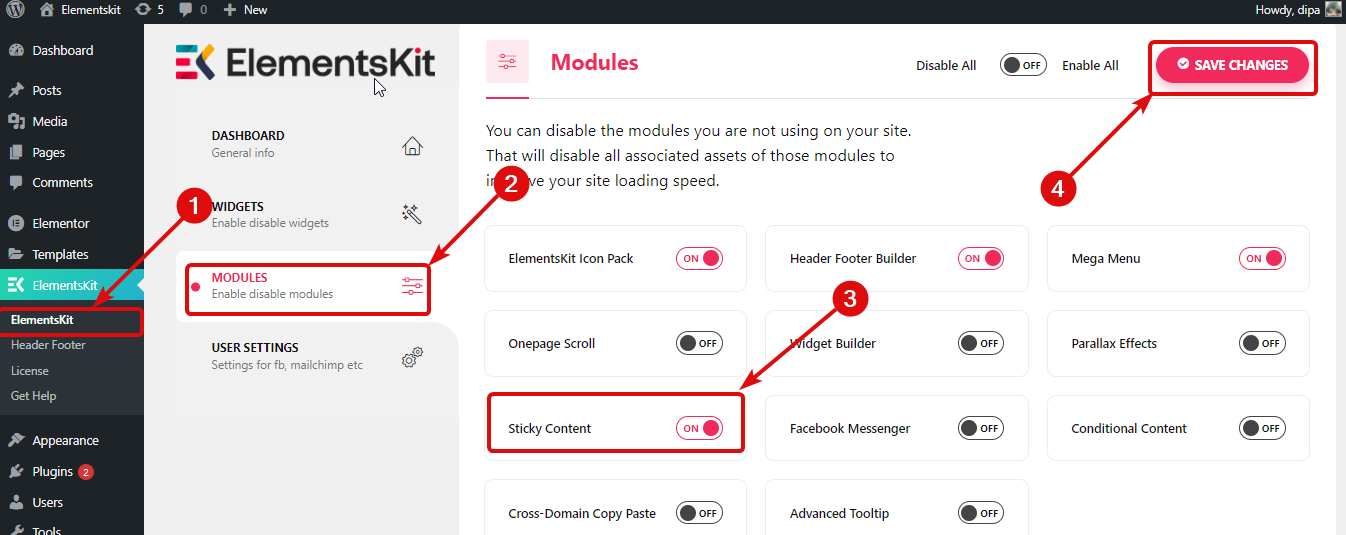

3. Adım: Elementor Video widget'ını sürükleyip bırakın
Yapışkan videoyu eklemek istediğiniz sayfaya gidin, Elementor ile Düzenle seçeneğine tıklayın.
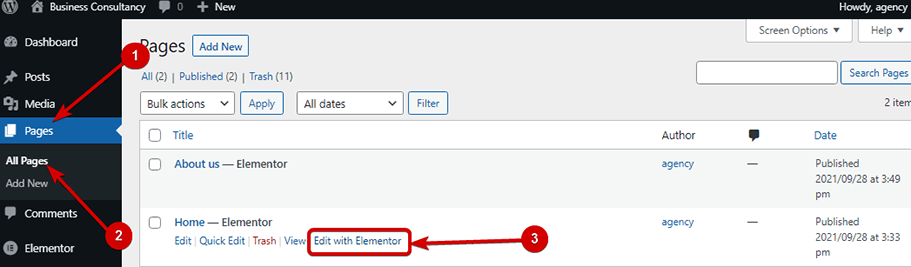
+ simgesine tıklayarak istediğiniz düzeni seçin. Bundan sonra , Video widget'ını arayın, widget'ı sürükleyin ve eklemek istediğiniz yere bırakın .
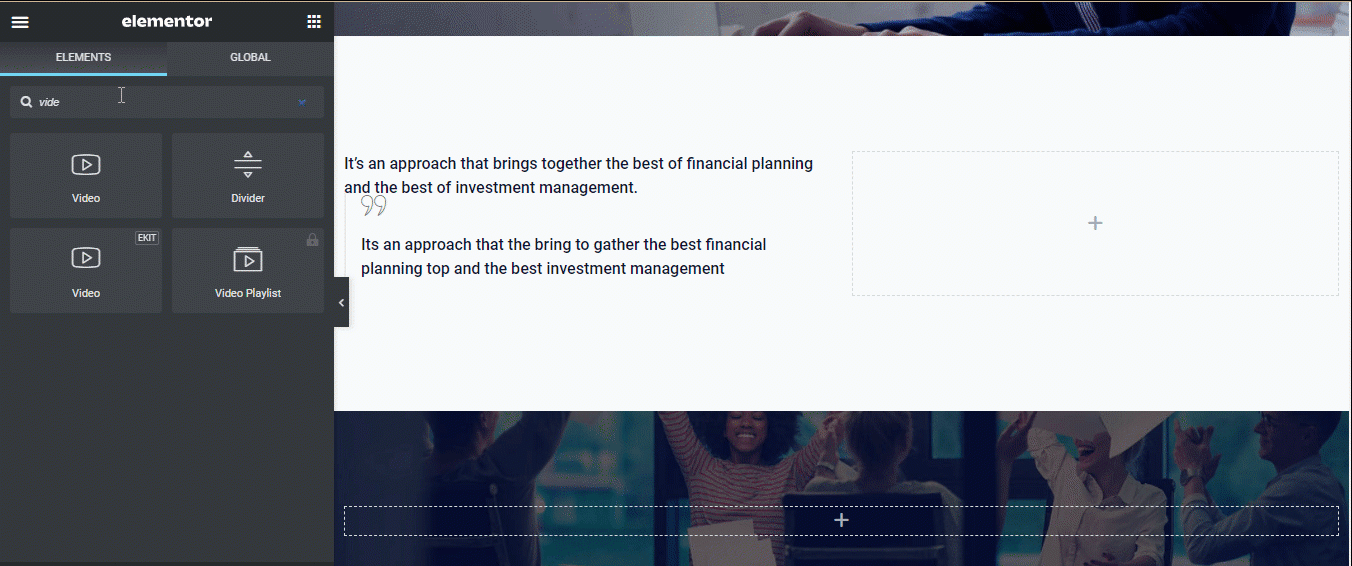
Not : Bu eğitim için, tüm süreci göstermek için düzenlediğim hazır sayfayı zaten içe aktardım . ElementsKit önceden oluşturulmuş bölümüyle kolayca WordPress web siteleri oluşturabilirsiniz.

Adım 4: Video Kaynağını seçin ve URL ekleyin
Elementor video widget'ı ile Youtube, Vimeo, DailyMotion ve Self Hosted gibi kaynaklardan gelen videoları görüntüleyebilirsiniz.
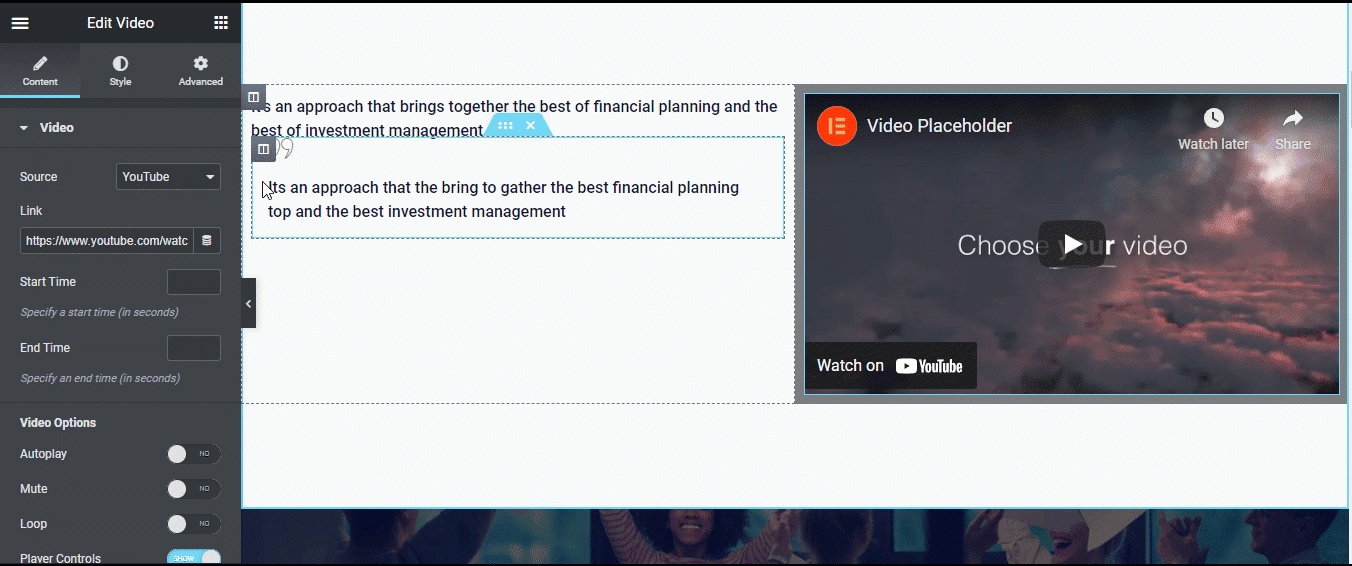
Önce tercih ettiğiniz kaynak türünü seçin, ardından video URL'sini sağlayın. Bu makale için youtube kullanacağım.
Not : Kendi kendine barındırılması durumunda, sunucunuza bir video yükleyebilir veya bir Harici URL sağlayabilirsiniz.
Ayrıca videonun stilini de özelleştirebilirsiniz. Bunu yapmak için stil sekmesine gidin. Burada en boy oranını ve CSS filtresini seçebilirsiniz . 1:1, 3:2, 4:3, 16:9 vb. gibi altı oran türü arasından seçim yapabilirsiniz. Bulanıklığı, parlaklığı, kontrastı, doygunluğu ve tonu özelleştirmek için CSS filtre düzenleme simgesine tıklayın.
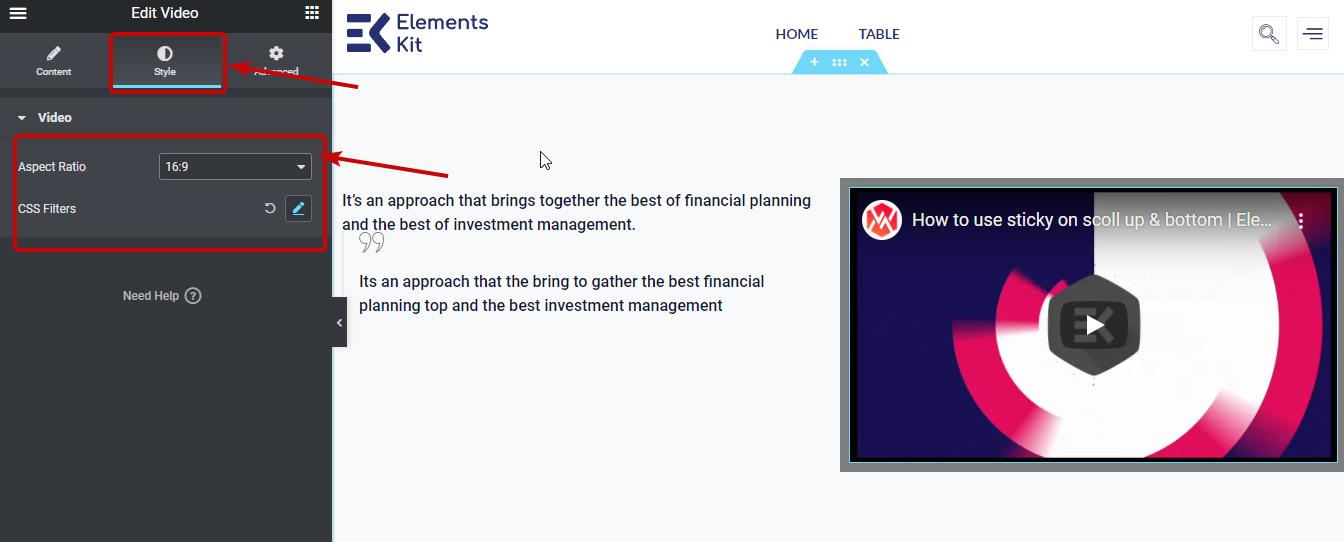

Adım 5: Elementor videosunu yapışkan yapmak için ayarlar
Gelişmiş sekmesine gidin. Ardından ElementsKit yapışkan seçeneğini genişletin . Burada yapışkan türü üst, alt, sütun olarak seçebilir ve yukarı kaydırmada gösterebilirsiniz.
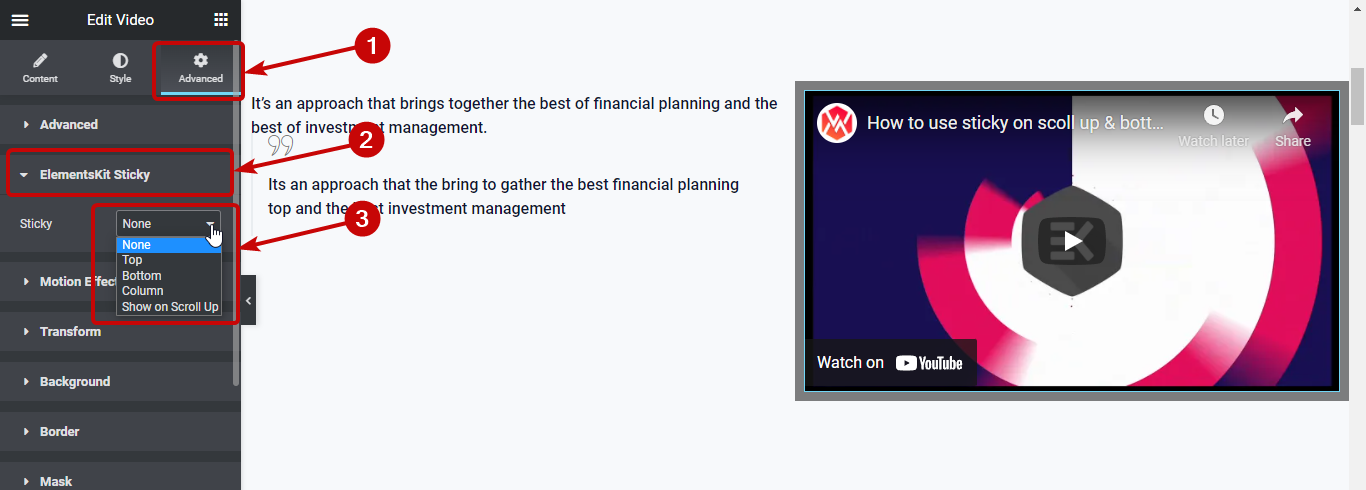
Hiçbiri dışında bir şey olarak Yapışkan türü seçtiğinizde, aşağıdaki seçenekleri alırsınız:
- Yapışkan Kadar: Burada, videonuzun sabit kalmasını istediğiniz bölümün CSS kimliğini ayarlamanız gerekir. Sütuna özel bir CSS kimliği ayarlayabilir ve ardından bunu Yapışkan kadar seçeneğine kopyalayıp yapıştırabilirsiniz.
- Yapışkan Ofset: Bu seçenekte, ofset değerini ayarlayın. Ofset değeri, video ile sayfanızın en üst konumu arasındaki mesafeyi gösterir.
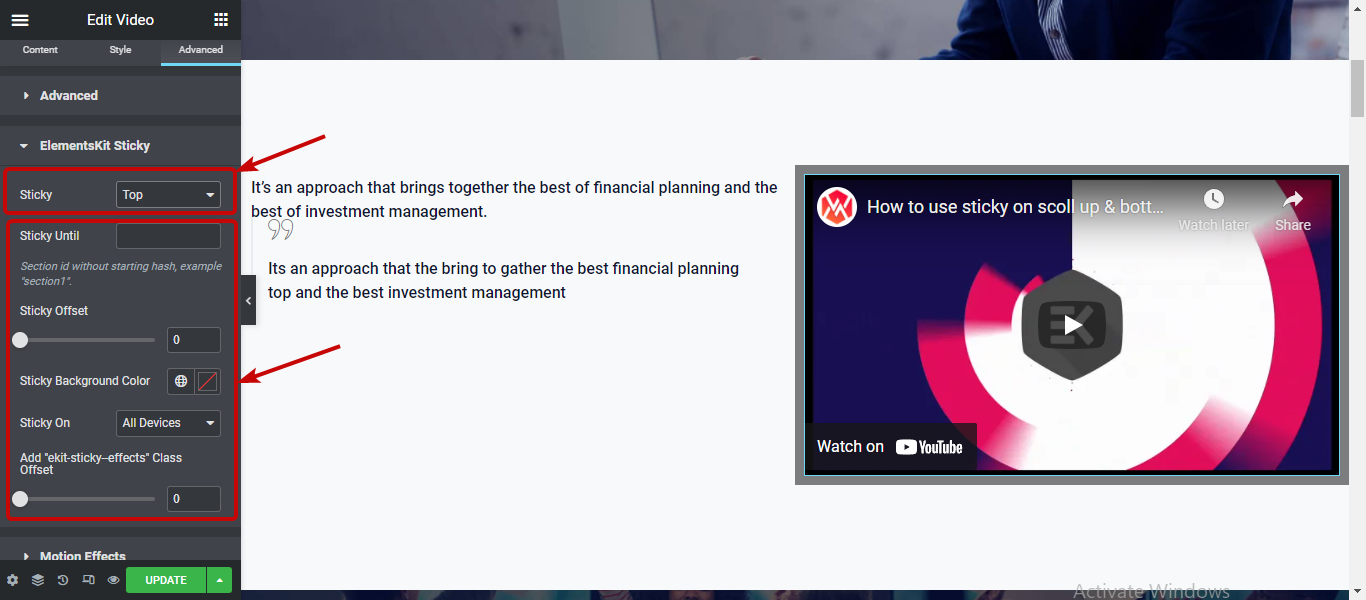
Not : Seçenek, yapışkan seçenek sütununda kullanılamayana kadar sabittir, çünkü yalnızca ana sütun ekranda görünene kadar görünür olacaktır.
Yapışkan Arka Plan Rengini değiştirebilir ve videoyu tüm cihazlarda, yalnızca masaüstünde veya hem masaüstünde hem de tabletlerde yapışkan yapabilirsiniz.
Web sitesi tablonuza büyük miktarda veri eklemenin daha kolay bir yolunu mu arıyorsunuz? ElementsKit'i kullanarak yalnızca birkaç adımda WordPress tablosuna CSV/Excel verilerini nasıl ekleyebileceğinizi kontrol edin.
6. Adım: Elementor'da yapışkan video eklemek ve önizlemeyi görmek için güncelleyin
Video türünü seçtikten ve tüm yapışkan ayarları ayarladıktan sonra, kaydetmek için güncellemeye tıklayın ve son sonuçları görmek için önizleme düğmesine tıklayın.
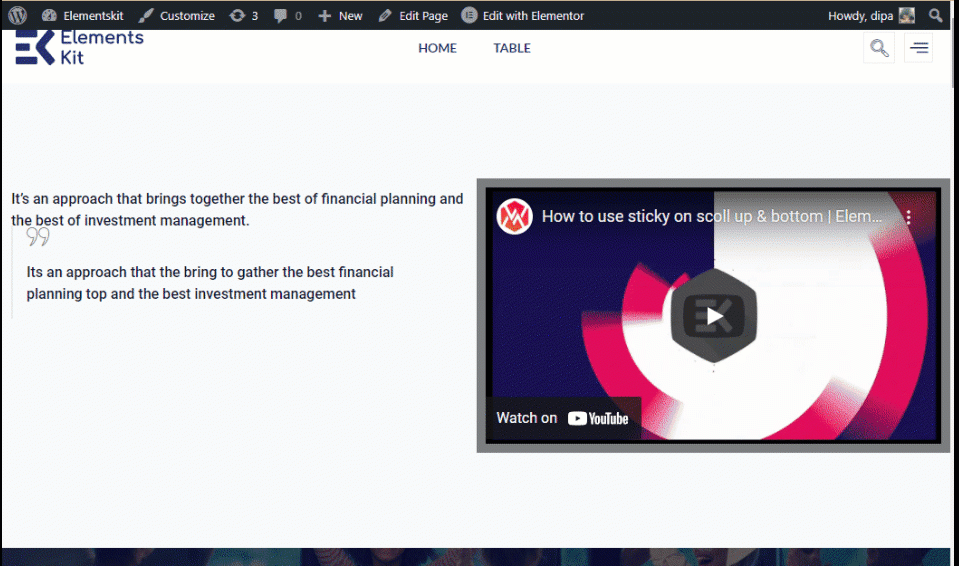
Not: Tıklandığında bir video gösterecek şekilde açılan bir yapışkan video düğmesi istiyorsanız, Elementor Video widget'ı yerine ElementsKit Video widget'ını kullanabilirsiniz . ElementsKit video widget'ını kullanarak Elementor'da yapışkan video eklemek için yukarıda açıklanan işlemin aynısını uygulayabilirsiniz.
İşte ElementsKit video widget'ını kullanan Yapışkan Video'nun bir önizlemesi .

Ayrıca, Özel Elementor Blog Gönderisi Şablonu Nasıl Oluşturulur konulu blogumuza da göz atabilirsiniz.
Son sözler
Tebrikler! Artık Elementor sitesine nasıl yapışkan video ekleyeceğinizi biliyorsunuz. Yapması ilk bakışta göründüğünden çok daha kolay, değil mi?
ElementsKit yapışkan modülünün tüm seçeneklerini ve ayarlarını deneyin ve maksimum sonuç için sitenizde kullanın. ElementsKit yapışkan modülünden etkilendiyseniz ve sayfa kaydırmada yapışkan kayan bir video eklemenin ne kadar kolay olduğunu.
O zaman ElementsKit'in sunduğu sağlıklı widget ve modül koleksiyonu sizi daha da şaşırtacak. Bu yüzden ElementsKit'in sunduğu tüm özellikleri kontrol ettiğinizden emin olun.
